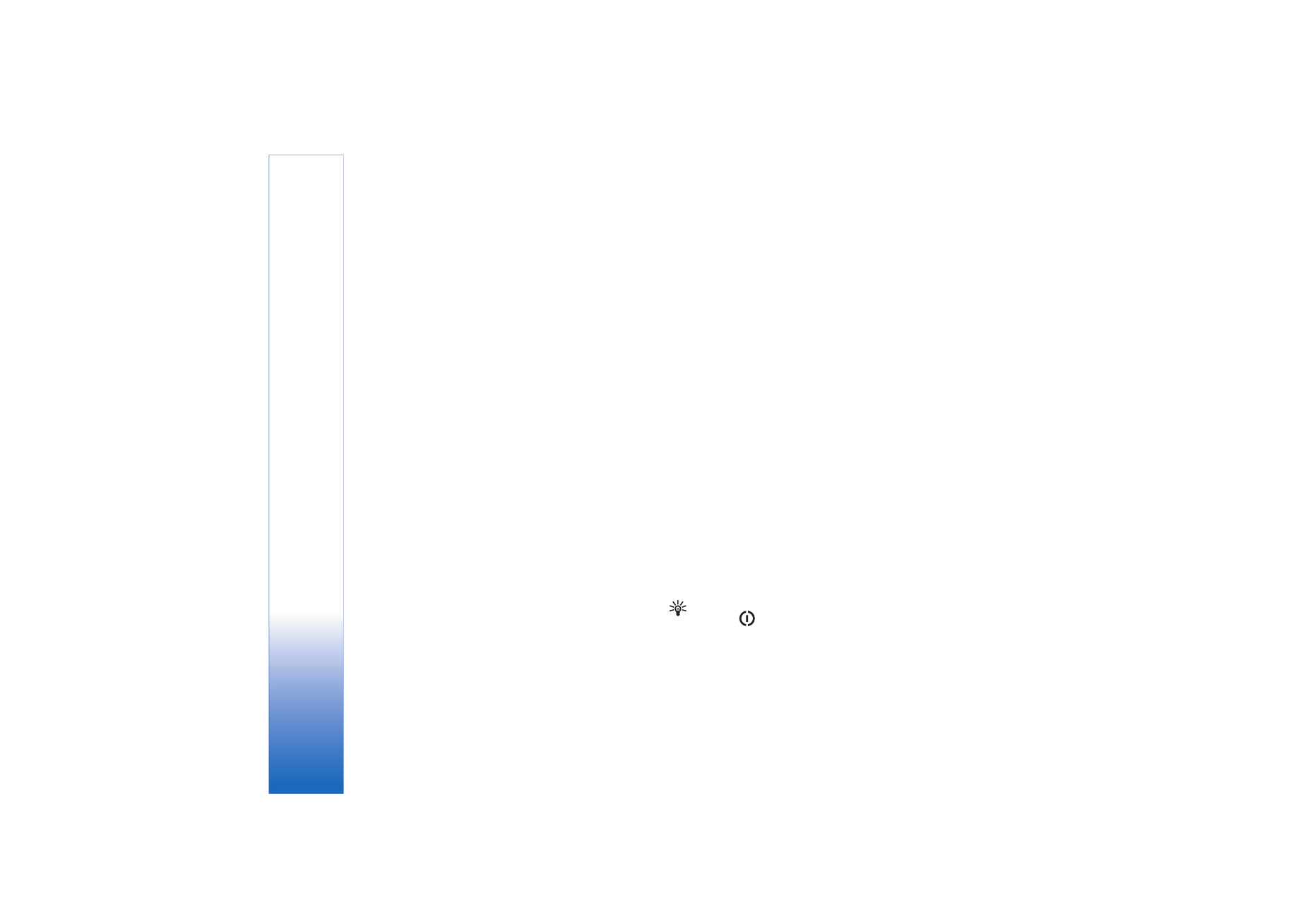
Sicherheit
Telefon und SIM
PIN-Code-Abfrage
– Wenn aktiviert, wird der Code beim
Einschalten des Geräts jedes Mal abgefragt. Die Abfrage
der PIN (Personal Identification Number) kann bei einigen
SIM-Karten nicht deaktiviert werden. Siehe ‘Glossar für
PIN- und Sperrcodes’, S. 117.
PIN-Code
,
PIN2-Code
und
Sperrcode
– Sie können den
Sperrcode, PIN-Code und PIN2-Code ändern. Diese Codes
dürfen nur die Ziffern 0 bis 9 enthalten. Siehe ‘Glossar für
PIN- und Sperrcodes’, S. 117.
Verwenden Sie keine den Notrufnummern ähnlichen
Zugriffscodes, um ein versehentliches Wählen der
Notrufnummern zu vermeiden.
Wenn Sie einen dieser Codes vergessen haben, wenden Sie
sich an Ihren Diensteanbieter.
Zeit bis aut. Sperre
– Sie können eine Zeitspanne
festlegen, nach deren Ablauf das Gerät automatisch
gesperrt wird und erst nach Eingabe des Sperrcodes wieder
benutzt werden kann. Geben Sie eine Zahl für die
Zeitspanne in Minuten ein, oder wählen Sie
Keine
, um die
automatische Sperre zu deaktivieren.
Um die Sperre aufzuheben, geben Sie den Sperrcode ein.
Wenn das Gerät gesperrt ist, können möglicherweise
immer noch Notrufe an die in Ihrem Gerät programmierte
offizielle Notrufnummer getätigt werden.
Tipp: Um das Gerät manuell zu sperren, drücken
Sie auf
. Eine Liste von Befehlen wird
geöffnet. Wählen Sie
Telefon sperren
. Weitere
Informationen zum Sperrschalter finden Sie unter
‘Tastensperre’, S. 19.
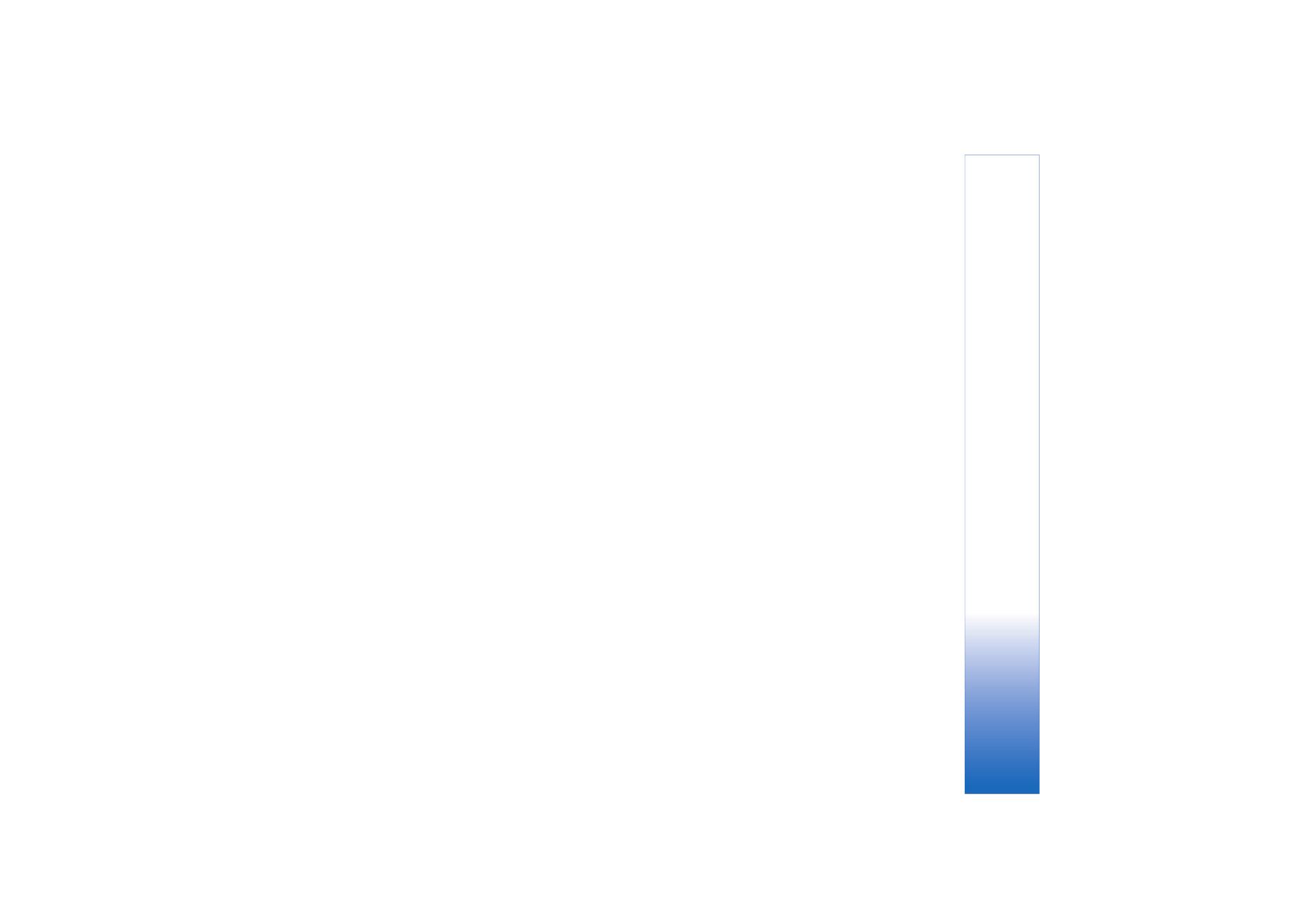
System
117
Copyright © 2006 Nokia. All rights reserved.
Sperren bei SIM-Änd.
– Sie können das Gerät so
einstellen, dass der Sperrcode abgefragt wird, sobald eine
unbekannte SIM-Karte in das Gerät eingesetzt wird. Im
Gerät wird eine Liste von SIM-Karten geführt, die als
Karten des Besitzers erkannt werden.
Geschl. Benutzergrp.
(Netzdienst) – Sie können eine
Gruppe von Personen festlegen, die Sie anrufen und deren
Anrufe Sie entgegennehmen können.
Wenn Anrufe auf geschlossene Benutzergruppen
beschränkt sind, können möglicherweise immer noch
Notrufe an die in Ihrem Gerät programmierte offizielle
Notrufnummer getätigt werden.
SIM-Dienste bestätig.
(Netzdienst) – Legen Sie fest, ob
bei Verwendung eines SIM-Kartendienstes
Bestätigungsmeldungen angezeigt werden.
Glossar für PIN- und Sperrcodes
Wenn Sie einen dieser Codes vergessen haben, wenden Sie
sich an Ihren Diensteanbieter.
PIN (Personal Identification Number) – Dieser Code schützt
die SIM-Karte gegen unbefugte Benutzung. Sie erhalten
die PIN (4 bis 8 Ziffern) zusammen mit der SIM-Karte.
Nach drei aufeinander folgenden falschen PIN-Eingaben
wird der PIN-Code blockiert. Sie müssen die Blockierung
aufheben, bevor die SIM-Karte wieder benutzt werden
kann. Siehe hierzu die Informationen über den PUK-Code
in diesem Abschnitt.
UPIN – Diesen Code erhalten Sie zusammen mit der
USIM-Karte. Die USIM-Karte ist eine Erweiterung der
SIM-Karte und wird von UMTS-Mobiltelefonen
unterstützt. Der UPIN-Code schützt die USIM-Karte gegen
unbefugte Benutzung.
PIN2-Code – Dieser Code (4 bis 8 Ziffern) wird bei einigen
SIM-Karten benötigt, um auf bestimmte Funktionen
zuzugreifen.
Sperrcode (auch als Sicherheitscode bekannt) – Dieser
Code (5 Ziffern) kann zum Sperren des Geräts gegen
unbefugte Benutzung verwendet werden. Die
Voreinstellung für den Sperrcode ist 12345. Ändern Sie
den Sperrcode, um eine unbefugte Benutzung Ihres Geräts
zu vermeiden. Halten Sie den neuen Code geheim, und
bewahren Sie ihn an einem sicheren Ort getrennt vom
Gerät auf.
PUK (Personal Unblocking Key) und PUK2 – Diese Codes
(8 Ziffern) werden benötigt, um die Blockierung eines
PIN-Codes bzw. PIN2-Codes aufzuheben. Falls die Codes
nicht der SIM-Karte beiliegen, wenden Sie sich an den
Betreiber, dessen Karte in Ihr Gerät eingesetzt ist.
UPUK-Code – Dieser Code (8 Ziffern) wird zum
Ändern eines gesperrten UPIN-Codes benötigt. Falls
der Code der USIM-Karte nicht beiliegt, wenden Sie sich
an den Betreiber, dessen USIM-Karte in Ihr Gerät
eingesetzt ist.
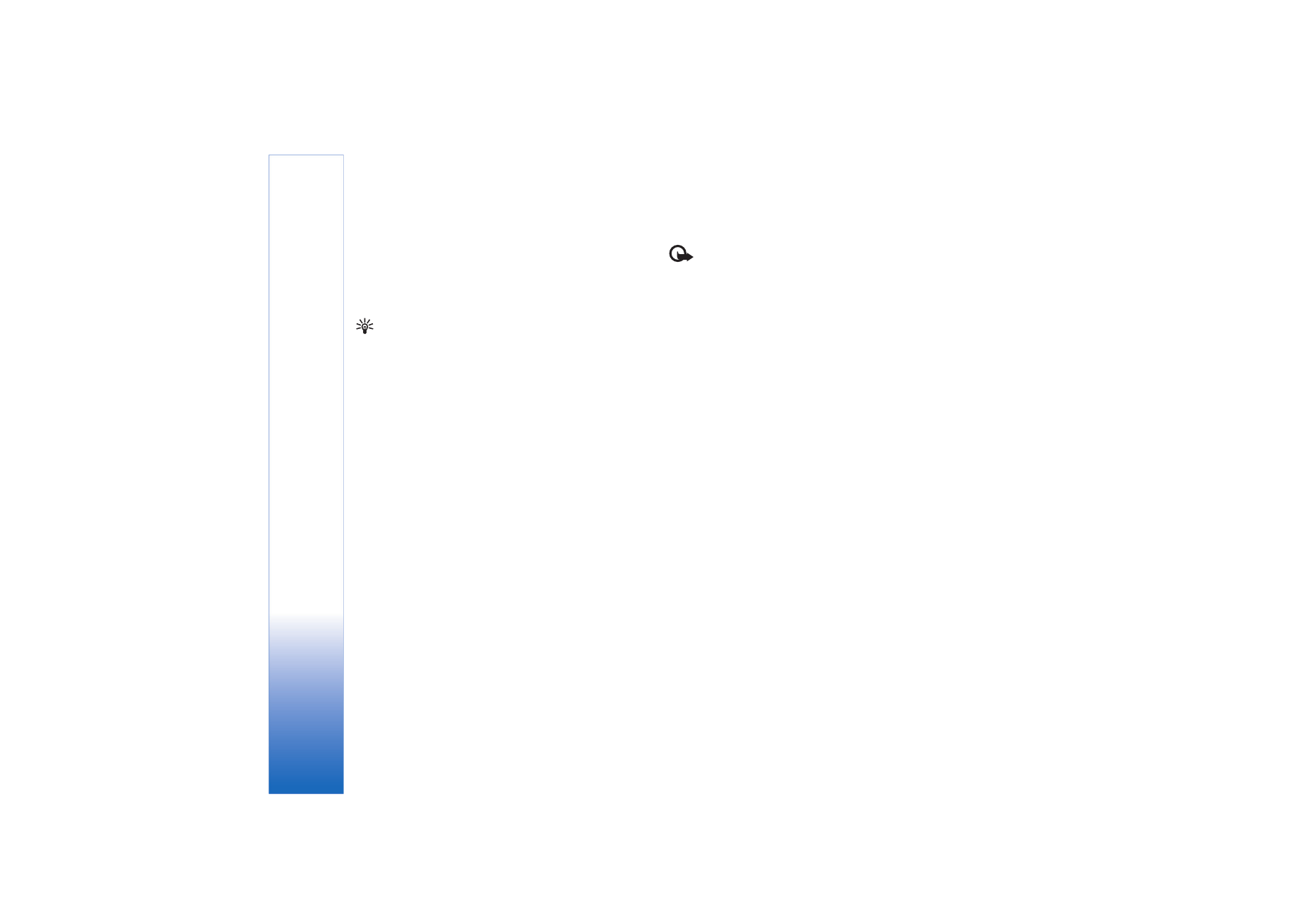
System
118
Copyright © 2006 Nokia. All rights reserved.
Zertifikatsverwaltung
Digitale Zertifikate gewährleisten keine Sicherheit. Sie
werden zum Überprüfen der Herkunft von Software
verwendet.
Glossar: Digitale Zertifikate dienen zur
Überprüfung der Herkunft von XHTML- oder
WML-Seiten und installierter Software. Ein
Zertifikat ist jedoch nur dann vertrauenswürdig,
wenn die Authentizität der Zertifikatsherkunft
gewährleistet ist.
In der Ansicht für Zertifikatsverwaltung wird eine Liste der
Zertifikate von Zertifizierungsstellen angezeigt, die in
Ihrem Gerät gespeichert wurden. Blättern Sie nach rechts,
um eine Liste der persönlichen Zertifikate zu öffnen, falls
vorhanden.
Digitale Zertifikate sollten verwendet werden, wenn Sie
eine Verbindung zum Online-Dienst einer Bank bzw. zu
anderen Internetseiten oder Remote-Servern, bei denen
vertrauliche Informationen übertragen werden, herstellen
möchten. Sie sollten sie auch verwenden, um sich vor
Viren oder gefährlicher Software zu schützen und wenn
Sie sicherstellen möchten, dass die Software, die Sie
herunterladen und installieren, keine Fälschung ist.
Wichtig: Die Risiken, die bei der Nutzung von
Fernverbindungen und der Installation von
Software über diese entstehen, werden durch die
Verwendung von Zertifikaten erheblich verringert.
Dies gilt aber nur, wenn die Zertifikate
ordnungsgemäß verwendet werden. Das
Vorhandensein eines Zertifikats an sich bietet noch
keinen Schutz. Der Zertifikats-Manager muss
korrekte, authentische oder vertrauenswürdige
Zertifikate enthalten, damit die Sicherheit erhöht
wird. Die Lebensdauer von Zertifikaten ist begrenzt.
Wenn bei einem Zertifikat, das gültig sein sollte,
Abgelaufenes Zertifikat
oder
Zertifikat noch
nicht gültig
angezeigt wird, prüfen Sie, ob die
Einstellungen für Datum und Uhrzeit in Ihrem Gerät
richtig sind.
Zertifikat-Details anzeigen – Authentizität prüfen
Sie können sich der Identität eines Servers nur sicher sein,
wenn die Signatur und die Laufzeit des entsprechenden
Zertifikats überprüft wurden.
Sie werden auf dem Gerätedisplay informiert, wenn die
Identität des Servers nicht authentifiziert ist oder das
Gerät nicht über das richtige Sicherheitszertifikat verfügt.
Um die Zertifikatsdetails zu prüfen, navigieren Sie
zu einem Zertifikat und wählen
Optionen
>
Zertifikat-Details
. Beim Öffnen von Zertifikat-Details
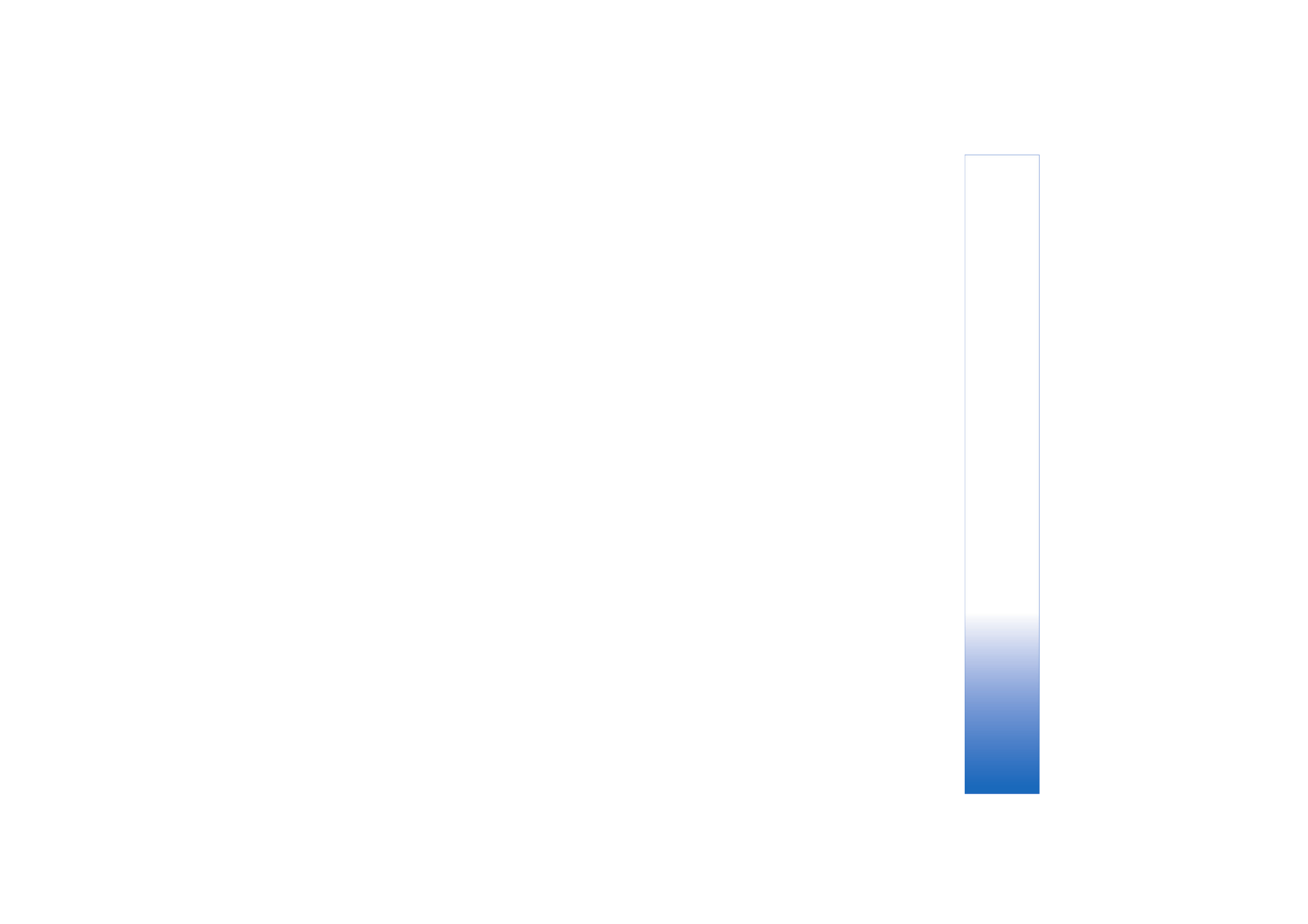
System
119
Copyright © 2006 Nokia. All rights reserved.
wird die Gültigkeit des Zertifikats überprüft und ggf. einer
der folgenden Hinweise angezeigt:
•
Zertifikat nicht beglaubigt
– Sie haben keine
Anwendung festgelegt, die das Zertifikat verwenden
soll. Siehe ‘Beglaubigungseinstellungen
ändern’, S. 119.
•
Abgelaufenes Zertifikat
– Die Gültigkeitsdauer für das
gewählte Zertifikat ist abgelaufen.
•
Zertifikat noch nicht gültig
– Die Gültigkeitsdauer für
das gewählte Zertifikat hat noch nicht begonnen.
•
Zertifikat fehlerhaft
– Das Zertifikat ist nicht
verwendbar. Wenden Sie sich an den Aussteller.
Beglaubigungseinstellungen ändern
Bevor Sie Zertifikatseinstellungen ändern, müssen Sie
sicherstellen, dass Sie dem Eigentümer des Zertifikats
tatsächlich vertrauen, und dass das Zertifikat dem
angegebenen Eigentümer gehört.
Navigieren Sie zum Zertifikat einer Zertifizierungsstelle,
und wählen Sie
Optionen
>
Beglaubig.-einstell.
. Je
nach Zertifikat wird eine Liste von Programmen angezeigt,
die das markierte Zertifikat verwenden können. Beispiel:
•
Symbian-Installation
:
Ja
– Das Zertifikat kann die
Herkunft der neuen Symbian-Betriebssystemsoftware
zertifizieren.
•
Internet
:
Ja
– Das Zertifikat kann zur Zertifizierung von
Servern verwendet werden.
•
Programminstallation
:
Ja
– Das Zertifikat kann
die Herkunft einer neuen Java-Anwendung
zertifizieren.
Wählen Sie
Optionen
>
Einstellung ändern
, um den Wert
zu ändern.
Geschützte Objekte verfolgen
Einige urheberrechtlich geschützte Musikdateien
verfügen über eine Transaktionskennung. Wählen Sie, ob
Sie zulassen möchten, dass die Kennung zusammen mit
der Musikdatei versendet wird, wenn Sie die Datei senden
oder weiterleiten. Der Hersteller der Musikdatei kann die
Verteilung der Dateien über die Kennung nachverfolgen.
EAP Plug-ins
Sie können aktuell auf dem Gerät installierte EAP-Plug-ins
anzeigen (Netzdienst). Manche Internet-Zugangspunkte,
die das Wireless LAN als Datenträger und den
WPA-Sicherheitsmodus verwenden, nutzen die Plug-ins
zu Authentifizierungszwecken.
Sich.-modul
Um ein Sicherheitsmodul (falls verfügbar) unter
Sich.-modul
anzuzeigen, navigieren Sie zu dem
Sicherheitsmodul und drücken auf den Joystick. Um
detaillierte Informationen über ein Sicherheitsmodul
anzuzeigen, navigieren Sie zu dem Sicherheitsmodul und
wählen
Optionen
>
Sicherheitsdetails
.
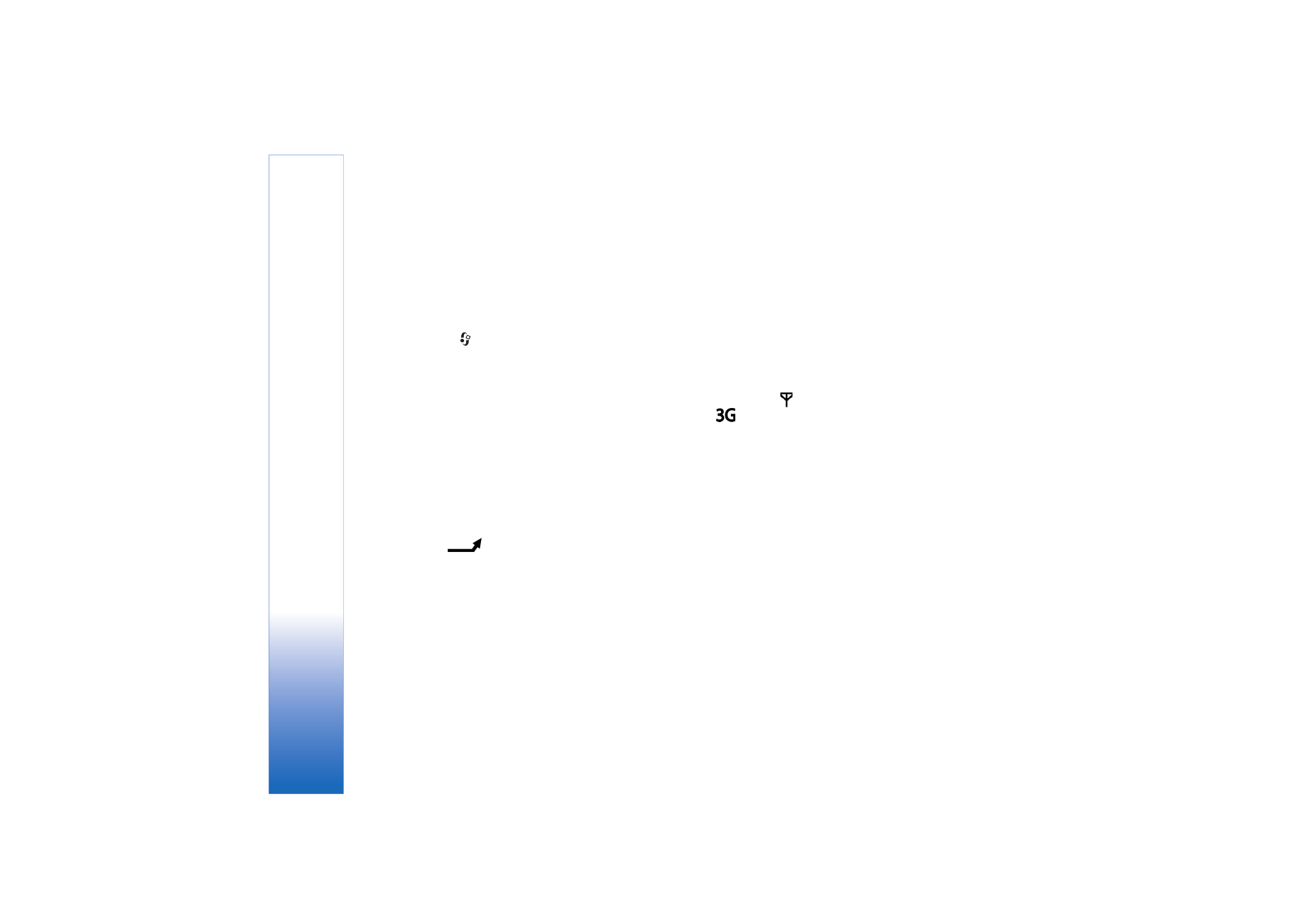
System
120
Copyright © 2006 Nokia. All rights reserved.